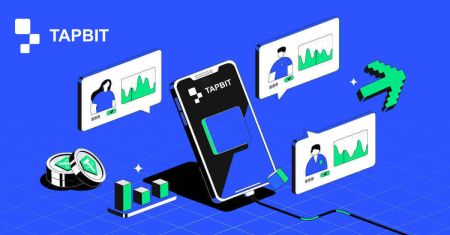วิธีสมัครและเข้าสู่ระบบบัญชี Tapbit
การเริ่มต้นร่วมลงทุนของคุณในอาณาจักรของสกุลเงินดิจิตอลเกี่ยวข้องกับการเริ่มต้นขั้นตอนการลงทะเบียนที่ราบรื่นและรับรองการเข้าสู่ระบบที่ปลอดภัยไปยังแพลตฟอร์มการแลกเปลี่ยนที่เชื่อถือได้ Tapbit ซึ่งได้รับการยอมรับทั่วโลกในฐานะผู้นำด้านการซื้อขายสกุลเงินดิจิทัล นำเสนอประสบการณ์ที่เป็นมิตรต่อผู้ใช้ซึ่งเหมาะสำหรับทั้งเทรดเดอร์มือใหม่และเทรดเดอร์ผู้มีประสบการณ์ คู่มือโดยละเอียดนี้จะแนะนำคุณตลอดขั้นตอนสำคัญในการลงทะเบียนและเข้าสู่บัญชี Tapbit ของคุณ
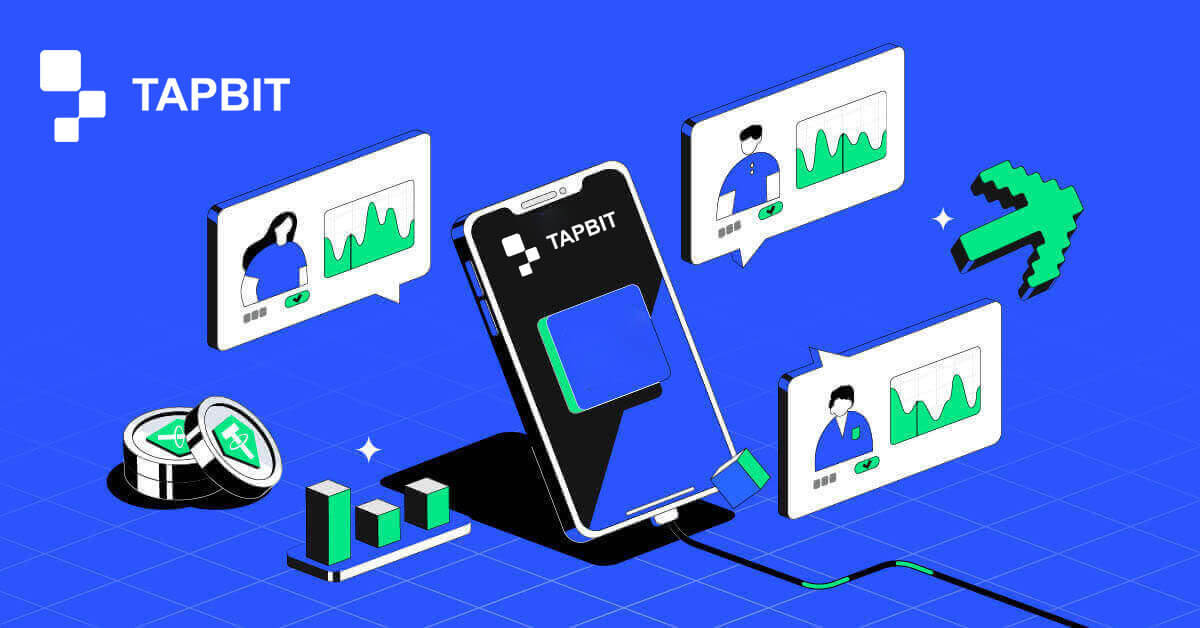
วิธีสมัครใช้งาน Tapbit
วิธีสมัคร Tapbit ผ่าน Web App
วิธีสมัคร Tapbit ด้วยอีเมล
1. หากต้องการเข้าถึงแบบฟอร์มลงทะเบียน ให้ไปที่Tapbitแล้วเลือก[ลงทะเบียน] จากหน้าที่มุมขวาบน
2. เลือก [อีเมล] และป้อนที่อยู่อีเมลของคุณ จากนั้นสร้างรหัสผ่านที่ปลอดภัยสำหรับบัญชีของคุณ อ่านและยอมรับข้อกำหนดการใช้งาน

3. คลิก[รับรหัส]จากนั้นคุณจะได้รับรหัสยืนยัน 6 หลักในอีเมลของคุณ กรอกรหัสภายใน 30 นาที แล้วคลิก [ลงทะเบียน ]

4. ยินดีด้วย คุณลงทะเบียนกับ Tapbit สำเร็จแล้ว

วิธีสมัคร Tapbit ด้วยหมายเลขโทรศัพท์
1. หากต้องการเข้าถึงแบบฟอร์มลงทะเบียน ให้ไปที่Tapbitแล้วเลือก[ลงทะเบียน] จากหน้าที่มุมขวาบน
2. เลือก [โทรศัพท์] และป้อนหมายเลขโทรศัพท์ของคุณ จากนั้นสร้างรหัสผ่านที่ปลอดภัยสำหรับบัญชีของคุณ อ่านและยอมรับข้อกำหนดการใช้งาน

3. คลิก[รับรหัส]จากนั้นคุณจะได้รับรหัสยืนยัน 6 หลักในโทรศัพท์ของคุณ กรอกรหัสภายใน 30 นาที แล้วคลิก [ลงทะเบียน ]

4. ยินดีด้วย คุณลงทะเบียนกับ Tapbit สำเร็จแล้ว

วิธีสมัคร Tapbit ผ่านแอพมือถือ
วิธีสมัคร Tapbit ด้วยอีเมล
1. ติดตั้งแอป Tapbit สำหรับiOSหรือAndroidเปิดแอปแล้วคลิกไอคอนส่วนตัว
2. คลิก[เข้าสู่ระบบ/ลงทะเบียน ]

3. คลิก[ลงทะเบียน ]

4. เลือก [อีเมล]และป้อนที่อยู่อีเมลของคุณ จากนั้นสร้างรหัสผ่านที่ปลอดภัยสำหรับบัญชีของคุณ

5. คุณจะได้รับรหัสยืนยัน 4 หลักในอีเมลของคุณ กรอกรหัสแล้วแตะ[ลงทะเบียน ]

คุณอาจเห็นอินเทอร์เฟซหน้าแรกนี้หลังจากลงทะเบียนสำเร็จแล้ว

วิธีสมัคร Tapbit ด้วยหมายเลขโทรศัพท์
1. ติดตั้งแอป Tapbit สำหรับiOSหรือAndroidเปิดแอปแล้วคลิกไอคอนส่วนตัว
2. คลิก[เข้าสู่ระบบ/ลงทะเบียน ]

3. คลิก[ลงทะเบียน ]

4. เลือก [โทรศัพท์]และป้อนหมายเลขโทรศัพท์ของคุณ จากนั้นสร้างรหัสผ่านที่ปลอดภัยสำหรับบัญชีของคุณ

5. คุณจะได้รับรหัสยืนยัน 4 หลักในโทรศัพท์ของคุณ กรอกรหัสแล้วแตะ[ลงทะเบียน ]

คุณอาจเห็นอินเทอร์เฟซหน้าแรกนี้หลังจากลงทะเบียนสำเร็จแล้ว

คำถามที่พบบ่อย (FAQ)
เหตุใดฉันจึงไม่สามารถรับอีเมลจาก Tapbit ได้
หากคุณไม่ได้รับอีเมลที่ส่งจาก Tapbit โปรดปฏิบัติตามคำแนะนำด้านล่างเพื่อตรวจสอบการตั้งค่าอีเมลของคุณ:1. คุณเข้าสู่ระบบด้วยที่อยู่อีเมลที่ลงทะเบียนไว้กับบัญชี Tapbit ของคุณหรือไม่? บางครั้งคุณอาจออกจากระบบอีเมลบนอุปกรณ์ของคุณ จึงไม่สามารถมองเห็นอีเมลของ Tapbit ได้ กรุณาเข้าสู่ระบบและรีเฟรช
2. คุณได้ตรวจสอบโฟลเดอร์สแปมในอีเมลของคุณหรือไม่? หากคุณพบว่าผู้ให้บริการอีเมลของคุณพุชอีเมลของ Tapbit ลงในโฟลเดอร์สแปมของคุณ คุณสามารถทำเครื่องหมายว่า "ปลอดภัย" ได้โดยการไวท์ลิสต์ที่อยู่อีเมลของ Tapbit
ที่อยู่ที่จะอนุญาตพิเศษ:
- do-not-reply@Tapbit .com
- [email protected] .com
- [email protected] .com
- [email protected] .com
- [email protected] .com
- [email protected] .com
- [email protected] .com
- [email protected] .com
- [email protected] .com
- [email protected] .com
- [email protected] .com
- การแจ้งเตือน@post.Tapbit .com
- [email protected] .com
- [email protected] .com
- [email protected] .com
4. กล่องขาเข้าอีเมลของคุณเต็มหรือไม่? หากคุณถึงขีดจำกัดแล้ว คุณจะไม่สามารถส่งหรือรับอีเมลได้ คุณสามารถลบอีเมลเก่าบางฉบับเพื่อเพิ่มพื้นที่ว่างสำหรับอีเมลเพิ่มเติม
5. หากเป็นไปได้ ให้ลงทะเบียนจากโดเมนอีเมลทั่วไป เช่น Gmail, Outlook เป็นต้น
เหตุใดฉันจึงไม่ได้รับรหัสยืนยันทาง SMS
Tapbit ปรับปรุงความครอบคลุมการตรวจสอบสิทธิ์ SMS ของเราอย่างต่อเนื่องเพื่อปรับปรุงประสบการณ์ผู้ใช้ อย่างไรก็ตาม มีบางประเทศและพื้นที่ที่ยังไม่รองรับในขณะนี้หากคุณไม่สามารถเปิดใช้งานการตรวจสอบสิทธิ์ SMS ได้ โปรดดูรายการความครอบคลุม SMS ทั่วโลกของเราเพื่อตรวจสอบว่าพื้นที่ของคุณครอบคลุมหรือไม่ หากพื้นที่ของคุณไม่ครอบคลุมอยู่ในรายการ โปรดใช้ Google Authentication เป็นการตรวจสอบสิทธิ์แบบสองปัจจัยหลักแทน
หากคุณเปิดใช้งานการตรวจสอบสิทธิ์ SMS หรือใช้งานอยู่ในประเทศหรือพื้นที่ที่อยู่ในรายการความครอบคลุม SMS ทั่วโลกของเรา แต่คุณยังคงไม่สามารถรับรหัส SMS ได้ โปรดทำตามขั้นตอนต่อไปนี้:
- ตรวจสอบให้แน่ใจว่าโทรศัพท์มือถือของคุณมีสัญญาณเครือข่ายที่ดี
- ปิดใช้งานแอปป้องกันไวรัสและ/หรือไฟร์วอลล์ และ/หรือแอปบล็อกการโทรบนโทรศัพท์มือถือของคุณที่อาจบล็อกหมายเลขรหัส SMS ของเรา
- รีสตาร์ทโทรศัพท์มือถือของคุณ
- ลองใช้การยืนยันด้วยเสียงแทน
- รีเซ็ตการตรวจสอบสิทธิ์ SMS
จะเข้าสู่ระบบบัญชีใน Tapbit ได้อย่างไร?
จะเข้าสู่ระบบบัญชี Tapbit ของคุณได้อย่างไร?
1. ไปที่ เว็บไซต์ Tapbit และคลิกที่[เข้าสู่ระบบ ]
2. กรอกอีเมลหรือหมายเลขโทรศัพท์และรหัสผ่านของคุณ

3. ทำการยืนยันแบบสองปัจจัยให้เสร็จสิ้นและเลื่อนปริศนาการยืนยัน


4. คุณสามารถใช้บัญชี Tapbit ของคุณเพื่อซื้อขายได้สำเร็จ

จะเข้าสู่ระบบแอพ Tapbit ได้อย่างไร?
1. เปิดแอป Tapbit สำหรับAndroidหรือiOS แล้วคลิกไอคอนส่วนตัว
2. คลิก ปุ่ม [เข้าสู่ระบบ/ลงทะเบียน] เพื่อเข้าสู่หน้าเข้าสู่ระบบ

3. กรอกหมายเลขโทรศัพท์/อีเมล และรหัสผ่านของคุณ จากนั้นให้คลิก[ดำเนินการต่อ ]

4. ไขปริศนาให้สมบูรณ์เพื่อตรวจสอบ

5. กรอกรหัสยืนยันตัวตน

คุณอาจเห็นอินเทอร์เฟซหน้าแรกนี้หลังจากเข้าสู่ระบบสำเร็จ

ฉันลืมรหัสผ่านสำหรับบัญชี Tapbit
คุณสามารถรีเซ็ตรหัสผ่านบัญชีของคุณได้จากเว็บไซต์หรือแอพ Tapbit โปรดทราบว่าด้วยเหตุผลด้านความปลอดภัย การถอนเงินจากบัญชีของคุณจะถูกระงับเป็นเวลา 24 ชั่วโมงหลังจากการรีเซ็ตรหัสผ่าน1. ไปที่ เว็บไซต์ Tapbit แล้วคลิก[เข้าสู่ระบบ ]

2. ในหน้าเข้าสู่ระบบ คลิก [ ลืมรหัสผ่าน?]

3. หากคุณใช้แอป ให้คลิก [ลืมรหัสผ่าน?]

4. กรอกหมายเลขโทรศัพท์หรืออีเมลบัญชีของคุณแล้วคลิก[ดำเนินการต่อ ]


5. ไขปริศนาการตรวจสอบความปลอดภัยให้สมบูรณ์

6. คลิก[รับรหัส] และคุณต้องป้อน "รหัสยืนยันตัวตน 4 หลักของคุณ " สำหรับอีเมล และ "รหัสยืนยันตัวตน 6 หลักของคุณ" สำหรับหมายเลขโทรศัพท์ของคุณเพื่อยืนยันที่อยู่อีเมลหรือหมายเลขโทรศัพท์ของคุณ จากนั้นกด[ดำเนินการต่อ] 7. ป้อนรหัส ผ่าน

ใหม่ของคุณแล้วคลิก[ยืนยัน]

หมายเหตุ : อ่านและทำเครื่องหมายในช่องด้านล่างแล้วป้อนข้อมูล:
รหัสผ่านใหม่จะต้องมีความยาว 8-20 ตัวอักษร
- ต้องมีอักษรตัวพิมพ์ใหญ่อย่างน้อยหนึ่งตัว
- ต้องมีอักษรตัวพิมพ์เล็กอย่างน้อยหนึ่งตัว
- ต้องมีตัวเลขอย่างน้อยหนึ่งตัว
- ต้องมีอย่างน้อยหนึ่งสัญลักษณ์

คำถามที่พบบ่อย (FAQ)
จะตั้งรหัส PIN ได้อย่างไร?
ตั้งรหัส PIN:โปรดไปที่[ศูนย์ความปลอดภัย] - [รหัส PIN]คลิก[ตั้งค่า]และป้อนรหัส PIN ตามด้วยการยืนยันเพื่อสิ้นสุดการตรวจสอบ เมื่อเสร็จสิ้น รหัส PIN ของคุณจะถูกตั้งค่าสำเร็จ ตรวจสอบให้แน่ใจว่าได้จัดเก็บข้อมูลนี้ไว้อย่างปลอดภัยเพื่อบันทึกของคุณ
เวอร์ชัน เว็บ เวอร์ชัน

แอป

หมายเหตุสำคัญ:รหัส PIN ยอมรับเป็นตัวเลข 6-8 หลักเท่านั้น โปรดอย่าป้อนตัวอักษรหรืออักขระใดๆ
เปลี่ยนรหัส PIN:
หากคุณต้องการอัปเดตรหัส PIN ของคุณ ให้ค้นหา ปุ่ม [เปลี่ยน]ภายใน ส่วน [รหัส PIN]ใต้[ศูนย์ความปลอดภัย ] ป้อนรหัส PIN ที่ถูกต้องและปัจจุบันของคุณ จากนั้นดำเนินการตั้งค่าใหม่
เวอร์ชัน เว็บ

เวอร์ชันแอป

หมายเหตุสำคัญ:ความปลอดภัย การถอนจะไม่ได้รับอนุญาตเป็นเวลา 24 ชั่วโมงหลังจากการปรับเปลี่ยนวิธีการรักษาความปลอดภัย
วิธีการตั้งค่าการรับรองความถูกต้องด้วยสองปัจจัย
1. ผูกอีเมล1.1 เลือก[ศูนย์ส่วนบุคคล]ที่มุมซ้ายบนของหน้าแรกเพื่อเข้าถึงหน้าการตั้งค่าบัญชี จากนั้นคลิกที่ [ ศูนย์ความปลอดภัย]

1.2 คลิก[อีเมล]เพื่อผูกอีเมลที่ปลอดภัยทีละขั้นตอน

2. การรับรองความถูกต้องของ Google (2FA)
2.1 การรับรองความถูกต้องของ Google (2FA) คืออะไร?
Google Authentication (2FA) ทำหน้าที่เป็นเครื่องมือรหัสผ่านแบบไดนามิก คล้ายกับการยืนยันแบบไดนามิกทาง SMS เมื่อเชื่อมโยงแล้ว ระบบจะสร้างรหัสยืนยันแบบไดนามิกใหม่โดยอัตโนมัติทุกๆ 30 วินาที รหัสนี้ใช้สำหรับการรักษาความปลอดภัยของกระบวนการต่าง ๆ รวมถึงการเข้าสู่ระบบ การถอน และการปรับการตั้งค่าความปลอดภัย เพื่อเพิ่มความปลอดภัยให้กับทั้งบัญชีและทรัพย์สินของคุณ Tapbit ขอแนะนำให้ผู้ใช้ทุกคนสร้างรหัสยืนยัน Google ทันที
2.2 วิธีเปิดใช้งาน Google Authentication (2FA)
ไปที่[Personal Center] - [Security Settings]เพื่อเริ่มการตั้งค่า Google Authentication เมื่อคลิกตัวเลือก "ผูก" คุณจะได้รับอีเมลแจ้งการผูกการรับรองความถูกต้องของ Google เข้าถึงอีเมลและคลิกที่ "ผูกการรับรองความถูกต้องของ Google" เพื่อเข้าสู่หน้าการตั้งค่า ดำเนินการขั้นตอนการผูกมัดให้เสร็จสิ้นตามคำแนะนำหรือข้อความแจ้งที่แสดงบนหน้า
ขั้นตอนการตั้งค่า:


2.2.1 ดาวน์โหลดและติดตั้ง Google Authenticator บนโทรศัพท์มือถือ
ผู้ใช้ iOS:ค้นหา “Google Authenticator” ใน App Store
ผู้ใช้ Android:ค้นหา "Google Authenticator" ใน Google Play Store
2.2.2 เปิด Google Authenticator คลิก "+" เพื่อเพิ่มบัญชี

2.2.3 ป้อนคีย์การตั้งค่าของ Google Authenticator ในช่องป้อนข้อมูล

จะเกิดอะไรขึ้นหากคุณทำโทรศัพท์มือถือและรหัสยืนยัน Google หาย
ในกรณีที่คุณละเลยการสำรองข้อมูลคีย์ส่วนตัวหรือรหัส QR โปรดใช้ที่อยู่อีเมลที่ลงทะเบียนของคุณเพื่อส่งข้อมูลและเอกสารที่จำเป็นไปยังอีเมลอย่างเป็นทางการของเราที่ [email protected]- ด้านหน้าบัตรประจำตัวที่มีรูปถ่ายของคุณ
- ด้านหลังของบัตรประจำตัวที่มีรูปถ่ายของคุณ
- ภาพถ่ายของคุณถือบัตรประจำตัวประชาชนและกระดาษสีขาวขนาด A4 ที่เขียนด้วยบัญชี Tapbit ของคุณ "รีเซ็ตการรับรองความถูกต้องของ Google" และวันที่รีเซ็ต
- หมายเลขบัญชี เวลาลงทะเบียน และสถานที่ลงทะเบียนของคุณ
- ตำแหน่งเข้าสู่ระบบล่าสุด
- สินทรัพย์บัญชี (สินทรัพย์ 3 อันดับแรกที่มีปริมาณมากที่สุดในบัญชีที่เป็นปัญหาและปริมาณโดยประมาณ)